Kan du låse opp Face ID med et bilde? Finn ut sannheten
Med populariteten til Face ID-teknologi har mange blitt nysgjerrige: Kan du låse opp en iPhone med et bildeSpesielt i dagens stadig mer personvernbevisste verden har dette tilsynelatende fantasifulle problemet blitt en reell bekymring for mange brukere. Tenk deg å legge ut et bilde av ansiktet ditt på sosiale medier. Er det mulig at noen med baktanker vil utnytte det? Denne artikkelen vil analysere dette problemet grundig, fra de tekniske prinsippene til de faktiske risikoene, og hjelpe deg med å finne sannheten.
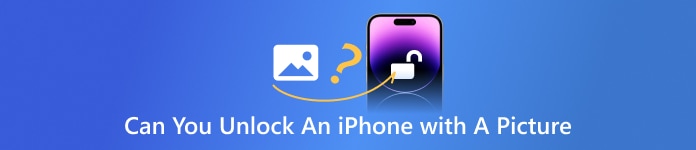
I denne artikkelen:
Del 1: Kan du låse opp en iPhone med et bilde
Spørsmålet høres ut som noe tatt ut av en film: Kan man låse opp en iPhone med et bilde? Etter hvert som populariteten til ansiktsgjenkjenningsteknologi vokser, begynner flere brukere å bekymre seg for dette. Internett har aldri sluttet å snakke om dette.
I teorien bruker Face ID infrarød skanning og dybdemåling for å bygge en 3D-ansiktsmodell for autentisering. Som et resultat kan ikke vanlige todimensjonale bilder, skjermbilder eller HD-utskrifter lure Face ID. Dette betyr at verken selfien din fra sosiale medier eller et snikbilde av ansiktet ditt kan brukes direkte til å låse opp iPhonen din.
Så, kan du låse opp Face ID med et bilde? Da Face ID-teknologien ikke var moden, var det svært få tilfeller av feilvurderinger. Men etter hvert som Apple oppgraderer algoritmene og maskinvaren sin, har denne risikoen blitt kraftig redusert. Kort sagt, selv om folk ofte spør: «Kan du låse opp en iPhone med et bilde?», er svaret i utgangspunktet nei.
Del 2: Hvordan fungerer Face ID
Det er viktig å forstå hvordan Face ID fungerer for å finne ut om du kan låse opp Face ID med et bilde.
Face ID er ikke utelukkende basert på et bilde tatt av kameraet. I stedet er det avhengig av komplekse maskinvaremoduler kalt TrueDepth-kamerasystemet. Systemet projiserer mer enn 30 000 usynlige infrarøde punkter for å lage et 3D-dybdekart av ansiktet ditt. iPhone bruker deretter en nevral nettverksprosessor for å kryptere modellen og matche den med de rå ansiktsdataene som er lagret i enheten.
Dessuten er prosessen helt lokal og lastes ikke opp til skyen, noe som sikrer personvern. I tillegg kan Face ID tilpasse seg subtile endringer i utseendet ditt, for eksempel å bruke briller, gro skjegg eller til og med være litt hoven, noe som gjør den både smart og responsiv.
Dette forklarer også hvorfor et flatt fotografi ikke består verifiseringen til omgå Face IDTodimensjonale bilder har ikke den dybdeinformasjonen Face ID trenger, uansett hvor realistisk bildet ser ut. Så når du ser spørsmål som «Kan du låse opp en iPhone med et bilde?», bør svaret være basert på en forståelse av disse underliggende mekanismene.
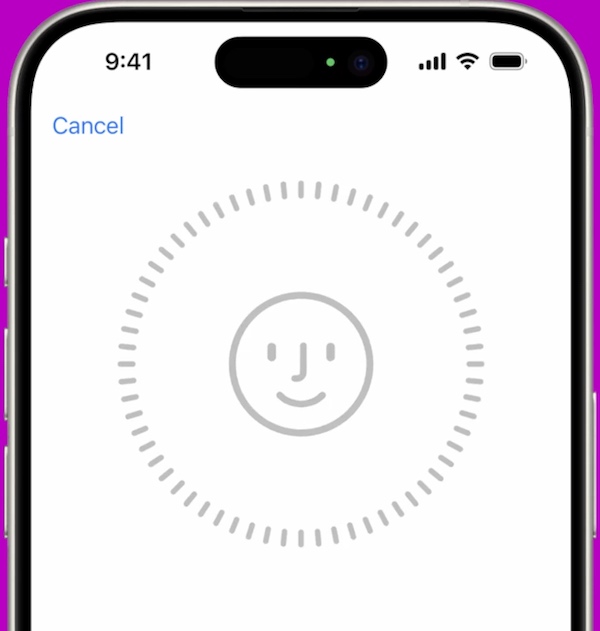
Del 3: Slik låser du opp iPhone uten passord eller Face ID
Selv om Face ID er sikkert og pålitelig, er det alltid en mulighet for at noe kan gå galt: en iPhone som ikke har vært opplåst på lenge ber for eksempel automatisk om en passordkode, eller enheten fungerer ikke som den skal og ikke kan gjenkjenne ansikter. På dette tidspunktet begynte mange brukere å søke: hvordan låser man opp iPhone uten passord og Face ID? I dette tilfellet et profesjonelt verktøy som imyPass iPassGo, som er bygget for iOS-enheter og ikke krever passord, Face ID eller avansert teknisk bakgrunn, kan spare deg for mye tid.

4 000 000+ nedlastinger
Enkel å omgå og komme raskt inn i systemet uten passord eller Face ID.
Flere opplåsingsmoduser, en komplett løsning på alle slags iOS-opplåsingsproblemer.
Lokaliseringsfunksjonen forstår låseprosessen for å sikre brukerinformasjonssikkerhet i størst mulig grad.
Kompatibel med alle større iOS-versjoner og enheter uten å bekymre deg for versjonsbegrensninger.
Skaff deg den nyeste versjonen av installasjonspakken, installer og start programmet. Koble iPhonen til datamaskinen, så vil programmet automatisk gjenkjenne enhetsmodellen og gjeldende systemversjon. Trykk. Tørk av passord fra startskjermen, som fungerer med alle enheter som er låst med passord eller Face ID.

Basert på enhetsmodellen din, vil programmet automatisk anbefale riktig fastvareversjon. Klikk. Start og vent til nedlastingen er fullført, mens det anbefales å holde nettverket åpent. Når fastvaren er klar, trykk på Neste for å starte opplåsingen, og systemet vil slette passordet for låseskjermen og ansiktsgjenkjenningsdataene. Hele prosessen tar omtrent noen få minutter.

Når enheten er låst opp, vil iPhonen din automatisk starte på nytt og gå tilbake til ulåst tilstand. Deretter kan du tilbakestille en ny passordkode eller hoppe over de første innstillingene. Prosessen er så intuitiv at du enkelt kan følge instruksjonene, selv om du aldri har brukt opplåsingsverktøyet. For brukere som støter på problemer som om de kan låse opp en iPhone med et bilde, tilbyr iPassGo en løsning som ikke er avhengig av Face ID eller passord.
Del 4: Tips for å hindre at andre låser opp iPhonen din
Etter å ha forstått den tekniske bakgrunnen for spørsmålet, kan du låse opp en iPhone med et bilde? Du er kanskje mer bekymret for å beskytte iPhonen din mot å bli lett opplåst av andre. Her er noen praktiske tips som kan hjelpe deg med å forbedre enhetens sikkerhet:
Konfigurer Krev oppmerksomhet for Face ID
Som standard gjenkjenner Face ID ansiktstrekkene dine for å låse opp telefonen. For å forhindre at noen låser opp enheten med lukkede øyne eller bevisstløshet, anbefales det imidlertid å aktivere funksjonen Krev oppmerksomhet, som krever at du stirrer på skjermen med åpne øyne for at Face ID skal gjenkjenne deg.
Åpen Innstillinger på startskjermen. Sveip ned og klikk Face ID og passord.
På neste side skriver du inn opplåsingspassordet ditt og aktiverer Krev oppmerksomhet for Face ID alternativ.
Deretter aktiveres oppmerksomhetsfunksjonen automatisk for å forbedre sikkerheten i opplåsingsprosessen. Denne funksjonen hindrer folk i å bruke bilder, avbilde ansikter eller til og med prøve å låse opp iPhonen din med lukkede øyne.
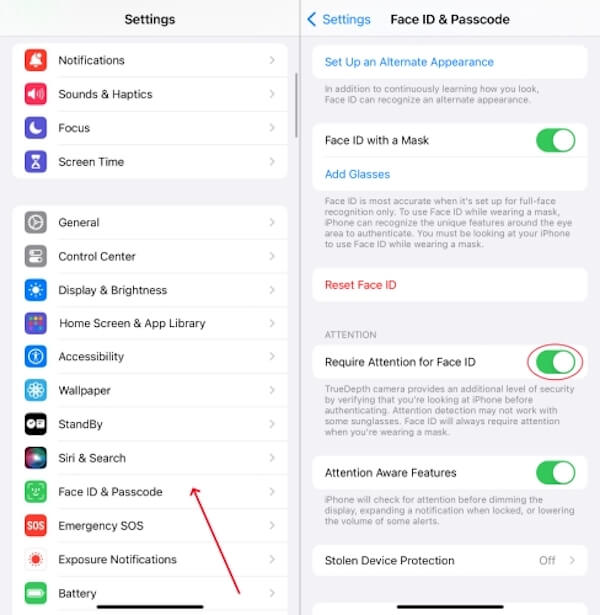
Konfigurer Finn min
Hvis iPhonen din blir mistet eller stjålet, slår du på den Finn min lar deg lokalisere, låse eller slette data eksternt for å forhindre at de låses opp og misbrukes av andre.
Åpen Innstillinger og trykk på Apple-ID-en din (avataren) øverst på skjermen. Skyv til iCloud Meny.

Å velge Finn min Iphone å aktivere Finn min Iphone og Send siste plassering alternativet, som automatisk rapporterer posisjonen før enheten går tom for strøm.
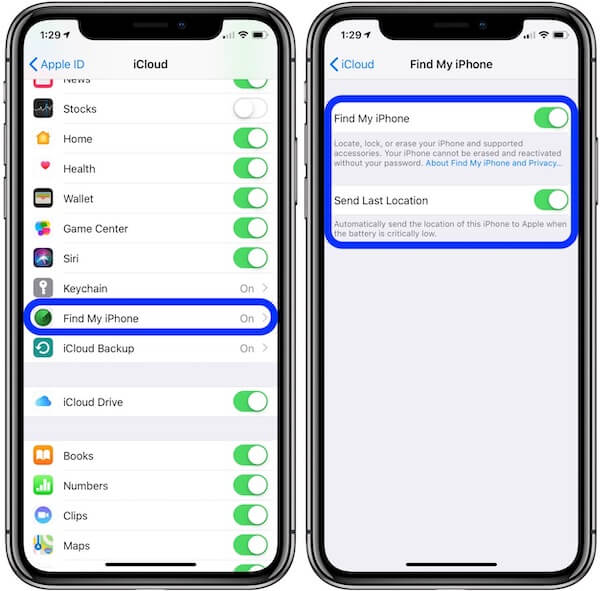
Du bør aktivere denne funksjonen når du konfigurerer iPhonen for første gang. Hvis du mister enheten, kan du bruke iCloud eller Finn min for å hente den eksternt. Hvis du er bekymret for at noen sporer deg gjennom denne funksjonen, falsk plassering på Finn min iPhone.
Deaktiver Apple Pay-autentisering
I noen tilfeller kan Apple Pay fremkalle en betalingsside på en låst skjerm, og dermed risikere at andre kan bruke den til å bekrefte ansiktene sine. Du kan slå av kanalen for å hindre at andre prøver å låse opp Face ID.
Åpne Innstillinger, gå til Face ID og passord, og skriv inn passordet for låseskjermen for å få tilgang til innstillingsalternativene
I BRUK FACE ID FOR liste, finne Lommebok og Apple PaySlå av dette alternativet for å deaktivere Face ID-betalingsverifisering på låseskjermen.
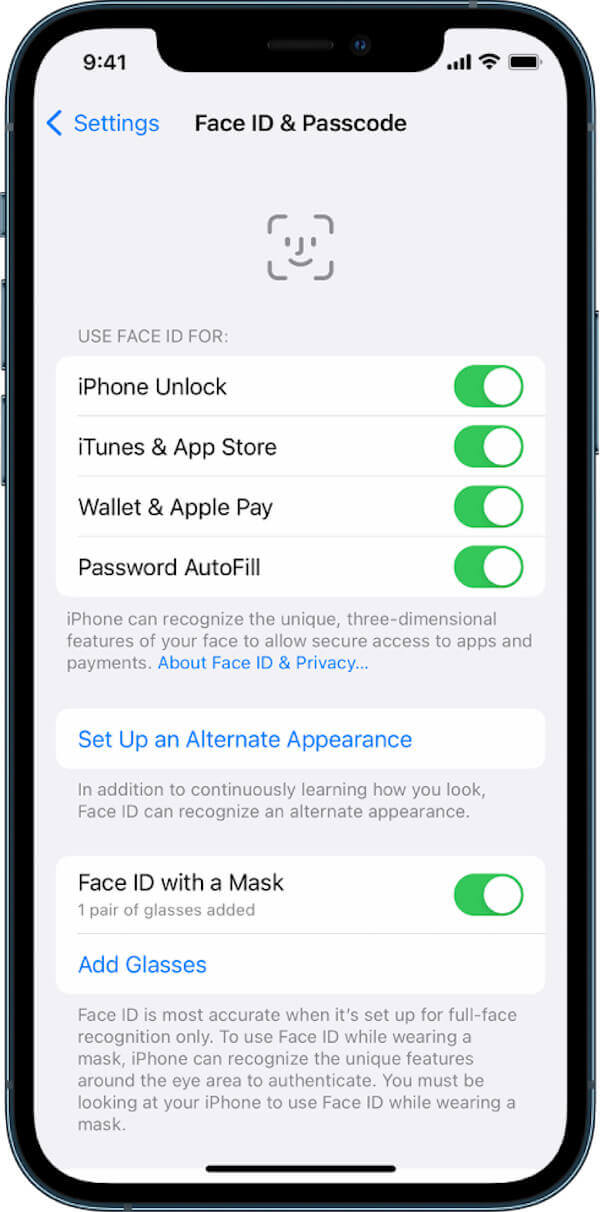
Når den er deaktivert, aktiveres Apple Pay først etter at enheten er fullstendig opplåst, noe som forbedrer sikkerheten betraktelig.
Konfigurer alternativt utseende
Hvis ansiktet ditt er annerledes i forskjellige scener, for eksempel når du bruker briller, sminke, hatt osv., kan du legge til et alternativt utseende for å gjøre ansikts-ID-gjenkjenning mer nøyaktig og effektivt redusere sannsynligheten for at bilder eller videoer blir feilidentifisert.
Gå til Innstillinger > Face ID og passord, skriv inn opplåsingspassordet og klikk på Sett opp et alternativt utseende.
Klikk på Kom i gang -knappen, og roter sakte hodet i henhold til skjerminstruksjonene for å legge inn alle ansiktsdataene fra forskjellige vinkler. Etter at det er fullført, lagrer systemet automatisk det alternative utseendet for å forbedre opplåsings- og gjenkjenningsraten.
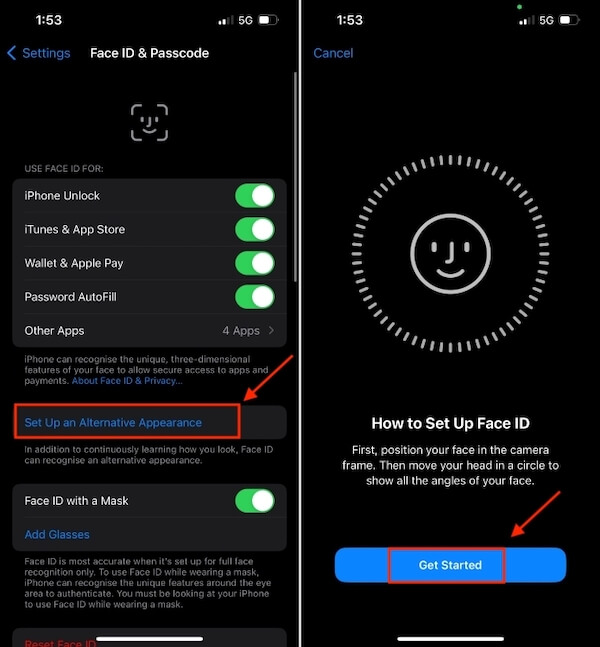
Du kan også bruke alternative utseender for å gå inn i mer naturlige ansiktstilstander, noe som forbedrer Face IDs evne til å bedømme ekte ansikter i bevegelse.
Disse fire metodene gir flere barrierer for iPhonen din, fra lokal enhetsbeskyttelse til fjernkontroll. Hvis du er bekymret for muligheten for å låse opp en iPhone med et bilde, følg trinnene ovenfor for å konfigurere den med en gang og ta kontroll over din digitale sikkerhet.
Konklusjon
Nå tror man at i hjertet ditt finnes svaret på spørsmålet om Kan du låse opp Face ID med et bilde er nei, men å forstå prinsippet og styrke innstillingene kan virkelig sikre iPhone-sikkerhet. imyPass iPassGo er den mest pålitelige løsningen hvis du har problemer med å låse opp enheten din fordi du har glemt passordet ditt eller Face ID-en din ikke fungerte. Prøv det nå og få iPhonen din til å fungere igjen!
Hot løsninger
-
Lås opp iOS
- Gjennomgang av gratis iCloud Unlock Services
- Omgå iCloud-aktivering med IMEI
- Fjern Mosyle MDM fra iPhone og iPad
- Fjern support.apple.com/iphone/passcode
- Anmeldelse av Checkra1n iCloud Bypass
- Omgå passordet for iPhone-låseskjermen
- Hvordan jailbreak iPhone
- Lås opp iPhone uten datamaskin
- Omgå iPhone låst til eier
- Fabrikkinnstilt iPhone uten Apple ID-passord
-
iOS-tips
-
Lås opp Android
-
Windows-passord

